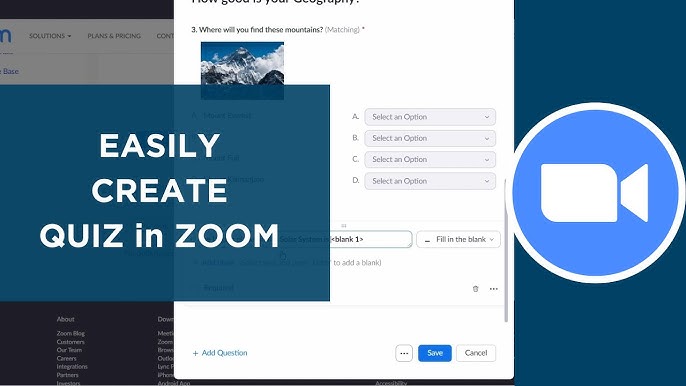Хочете оживити свої онлайн-зустрічі, лекції чи корпоративні заходи? Інтерактивні опитування та вікторини в Zoom це простий спосіб залучити аудиторію, перевірити знання або просто розважити учасників. У цій статті ми розглянемо, як створювати та запускати опитування без сторонніх інструментіва також професійні поради для максимального залучення.
Навіщо використовувати опитування та вікторини в Zoom?
✅ Підвищуйте залученість - Учасники не просто слухають, вони взаємодіють.
✅ Перевірте розуміння (наприклад, після лекції).
✅ Зробіть зустрічі веселішими - ідеально підходить для ігор та тімбілдингу.
✅ Збирайте відгуки (наприклад, голосування за найкращу ідею).
Як створити опитування в Zoom (вбудована функція)
Вимоги:
- A Про акаунт або вище.
- Опитування працюють тільки в заплановані зустрічі (не в залах очікування).
Покрокова інструкція:
- Заплануйте зустріч у Zoom (через календар або додаток).
- Знайдіть "Опитування" вкладка → "Додати".
- Виберіть тип:
- Єдиний вибір (1 правильна відповідь).
- Множинний вибір (кілька варіантів).
- Відкрите запитання (текстова відповідь).
- Введіть своє запитання та відповіді → Зберегти.
Як запустити опитування під час наради:
- Клац! "Опитування" в панелі керування → виберіть своє опитування.
- Учасники побачать питання на екрані і зможуть проголосувати.
- Щоб переглянути результати, натисніть "Поділитися результатами".
Як провести вікторину в Zoom
Для чогось більш просунутого, ніж просте опитування (наприклад, для гра на забиті м'ячі), спробуйте ці методи:
1. Використовуйте анотації (для простих вікторин)
- Відобразити питання за допомогою спільного доступу до екрана (наприклад, у PowerPoint).
- Учасники відповідають у чаті або використовують "Анотації" (Малюнок на екрані).
2. Опитування за розкладом
- Створіть кілька Zoom-опитувань і запустіть їх один за одним..
- Встановіть таймер (наприклад, 30 секунд на запитання).
3. Зовнішні інструменти (для розширених тестів)
Для анімації, таблиці лідерів та автоматичний підрахунок очокСпробуй:
- Кахут! (вікторини в ігровому стилі з музичним супроводом).
- Ментиметр (стильні інтерактивні опитування).
- Вікторина (вікторини з автоматичним оцінюванням).
Професійні поради для чудових опитувань
✔ Додайте меми або GIF-файли на запитання - веселіше!
✔ Використовуйте реакцію "плескання в долоні" за правильні відповіді.
✔ Пропонуємо призи (наприклад, віртуальні бали або реальні подарунки).
✔ Спробуйте блискавичні постріли - 5-10 секунд на відповідь для хвилювання.
❌ Типові помилки
- Надто складні питання - втрачає інтерес аудиторії.
- Технічні збої - завжди тестуйте опитування заздалегідь.
- Монотонність - поєднувати опитування, демонстрації та дискусії.
💡 Основні висновки
Опитування та вікторини перетворити нудні зустрічі на інтерактивний досвід. Почніть із вбудованих інструментів Zoom, а потім вирівняйте за допомогою Кахут! або Ментиметр.
Спробуйте на наступній зустрічі - ваші учасники будуть вам вдячні! 🎉
P.S. Більше порад щодо масштабування у розділі Розділ навчання на Linkup.su.